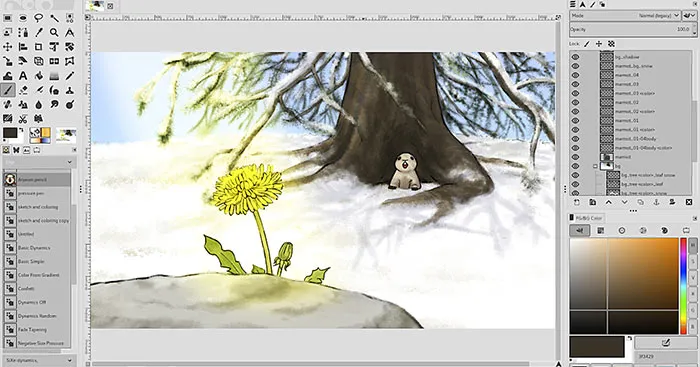Giải bài tập Tin học 8 Bài 4: Lớp ảnh giúp các em học sinh lớp 8 tham khảo, nhanh chóng trả lời các câu hỏi SGK Tin học 8 Cánh diều trang 70, 71, 72.
Bạn đang đọc: Tin học 8 Bài 4: Lớp ảnh
Với lời giải chi tiết, trình bày khoa học, giúp các em tìm hiểu bài thuận tiện hơn rất nhiều. Đồng thời, cũng giúp thầy cô tham khảo để soạn giáo án Bài 4 Chủ đề E3: Làm quen với phần mềm chỉnh sửa ảnh – Chủ đề E: Ứng dụng Tin học cho học sinh của mình theo chương trình mới. Vậy mời thầy cô và các em cùng theo dõi nội dung chi tiết trong bài viết dưới đây của Download.vn:
Giải Tin học lớp 8 Bài 4: Lớp ảnh
Giải Vận dụng Tin học 8 Cánh diều Bài 4
Tiếp tục với tệp ThucHanh.xcf, em có thể thử và tùy chỉnh hiệu ứng lấp lánh hoặc các hiệu ứng trong bảng chọn Filters cho các layer khác nhau sao cho có được bức ảnh em thích.
Hãy lưu tệp chỉnh sửa với tên ThuchanhHieuUng.xcf và xuất ảnh kết quả ra tệp SanPhamMoi.jpg để có thể chia sẻ ảnh đó với bạn bè.
Trả lời:
Mở tệp ThucHanh.xcf. Thực hiện lệnh tạo thêm hiệu ứng lấp lánh bằng cách chọn FiltersLight and ShadowSparkle với các thông số như sau:
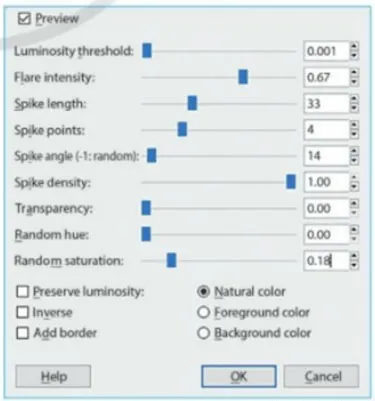
Chọn FileSave để lưu tệp chỉnh sửa ảnh với tên ThucHanhHieuUng.xcf
Chọn FileExport As để xuất ảnh sản phẩm với tên là SanPhamMoi.jpg
Trả lời câu hỏi tự kiểm tra Tin học 8 Cánh diều Bài 4
Trong các câu sau, những câu nào đúng khi sử dụng phần mềm GIMP?
1) Bảng Layers dùng để quản lí các đối tượng khi chỉnh sửa ảnh.
2) Có thể làm một đối tượng không xuất hiện hoặc bị lấp sau một đối tượng khác trong bức ảnh.
3) Không thể dịch chuyển và điều chỉnh kích cỡ các đối tượng trên layer.
4) Hiệu ứng có thể áp dụng cho từng Layer.
5) Các loại hiệu ứng là cố định, không tùy chỉnh được gì.
Trả lời:
Trong các câu sau, câu nào đúng khi sử dụng phần mềm GIMP là:
1. Đúng. Bảng Layers trong GIMP được sử dụng để quản lý các đối tượng trong quá trình chỉnh sửa ảnh.
2. Đúng. Bằng cách sử dụng các lớp (layer) trong GIMP, người dùng có thể làm cho một đối tượng không xuất hiện hoặc bị che khuất bởi một đối tượng khác trong bức ảnh.
3. Sai. Người dùng có thể dịch chuyển và điều chỉnh kích cỡ các đối tượng trên layer bằng cách sử dụng các công cụ trong GIMP.
4. Đúng. GIMP cho phép áp dụng hiệu ứng cho từng layer, giúp tạo ra các hiệu ứng động và nhiều chi tiết.
5. Sai. GIMP cung cấp nhiều loại hiệu ứng và người dùng có thể tùy chỉnh các tham số của chúng để tạo ra hiệu ứng độc đáo và cá nhân hóa cho ảnh của mình.